Flowcharty jsou vynikajícím nástrojem pro vizuální zobrazení procesů. Pomáhají strukturovat složité postupy a usnadňují porozumění pro všechny zúčastněné. V tomto tutoriáluse naučíš, jak vytvořit jednoduchý flowchart v Miro, který můžeš využít k různým účelům. Pojďme hned začít!
Nejdůležitější poznatky
- Miro nabízí řadu šablon pro vytváření flowchartů.
- Ve několika krocích můžeš vytvořit jednoduchý flowchart, který zobrazuje rozhodnutí a akce.
- Export tvého flowchartu je jednoduchý a možný v různých formátech.
Krok 1: Vybrat šablonu
Nejprve otevři Miro, abys získal přístup k své tabuli. Poté můžeš zvolit funkci „Šablony“, abys prozkoumal různé šablony. Miro nabízí řadu šablon, které jsou vhodné pro různé typy diagramů, včetně flowchartů. Hledej kategorii „Mapování a diagramy“. Zaměř se na šablony, které jsou již vyplněny informacemi, nebo si vyber prázdnou šablonu, abys mohl začít od nuly.
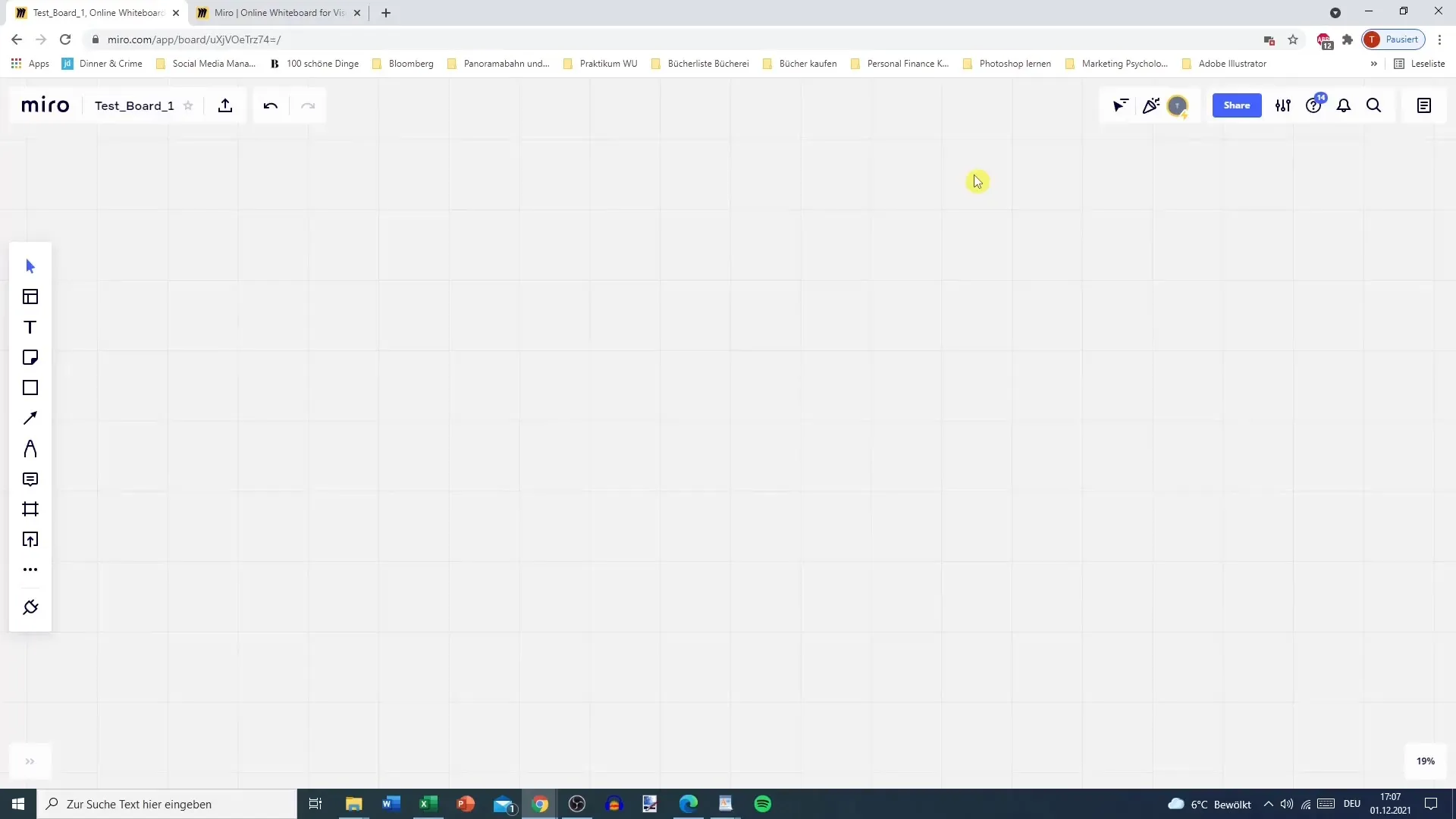
Krok 2: Zahájit flowchart
Když vybereš šablonu flowchartu, uvidíš základní strukturu. Ta obvykle zahrnuje počáteční bod, akce a rozhodovací otázky. Měj na paměti, že s flowchartem typicky zobrazuješ průběh procesu tím, že přecházíš od jednoho rozhodnutí k dalšímu.
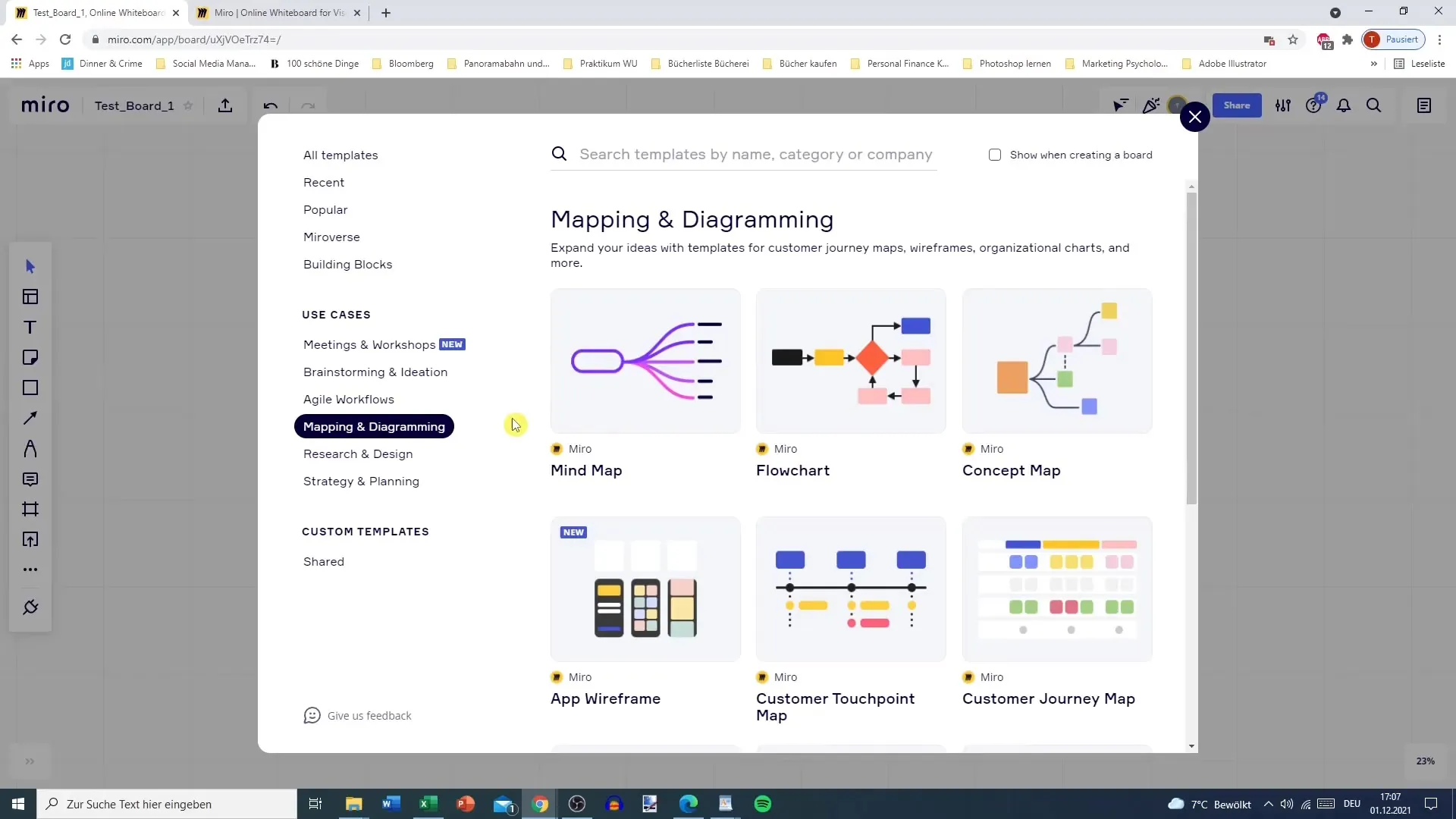
Krok 3: Definovat akce
Teď začni přidávat své specifické akce a rozhodnutí. Například můžeš začít akcí „Hod mincí“. Další akce může být „Dotazování hráče“, abys zjistil, zda tipuje „hlavu“ nebo „orel“. Tato struktura ti může pomoci vizualizovat různé možnosti a zobrazit je v diagramu.
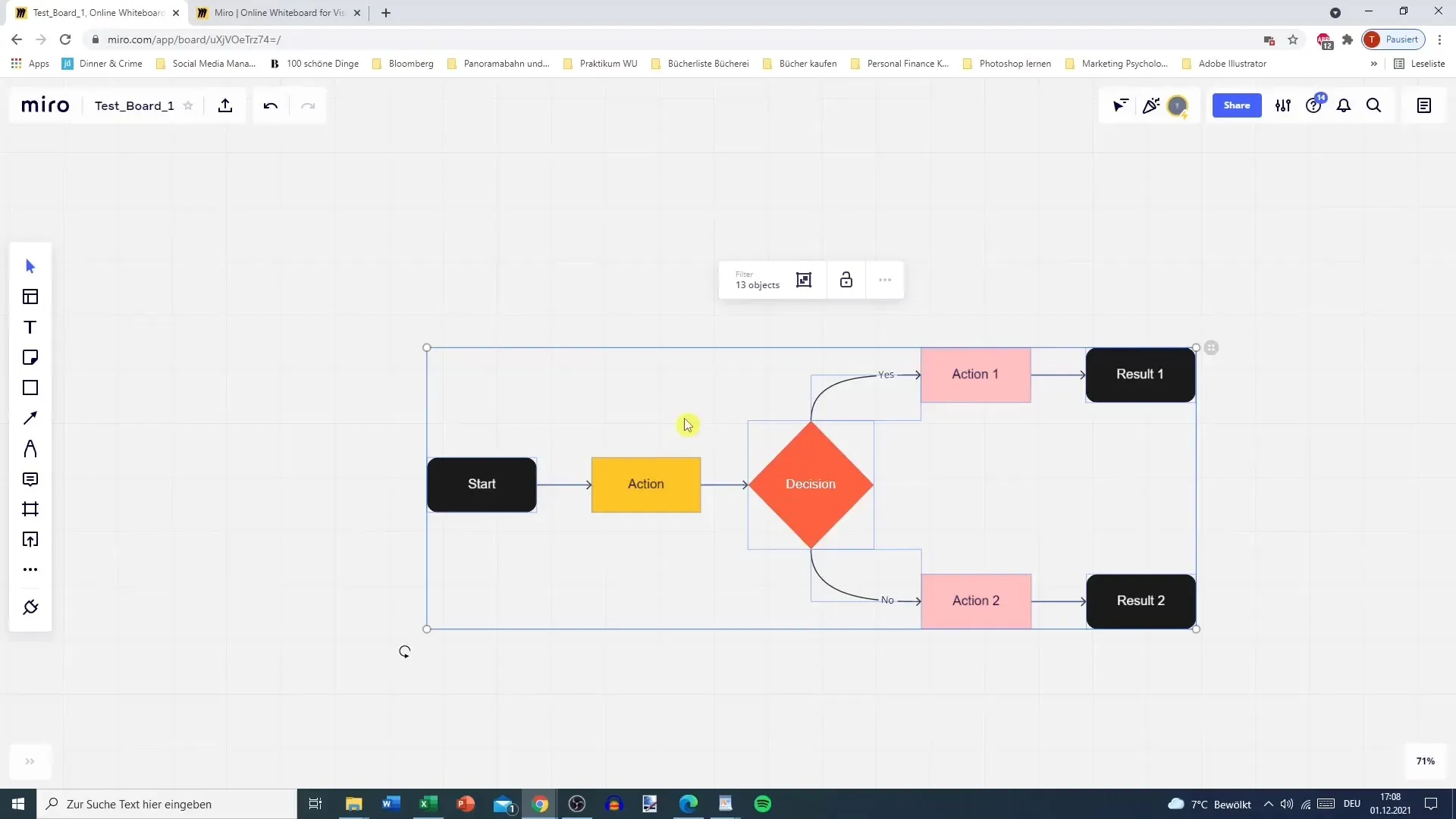
Krok 4: Použití obdélníků a šipek
Pro rozšíření svého flowchartu přidej obdélníky pro další kroky. Vytvářeníspojení mezi akcemi se provádí pomocí šipek. Obdélníky a šipky můžeš snadno přetáhnout do svého diagramu. Alternativně můžeš také využít kopírování a vložení (Ctrl + C a Ctrl + V), abys ušetřil čas. Ujisti se, že šipky a obdélníky jsou rozumně uspořádány, aby bylo zajištěno jasné zobrazení procesů.
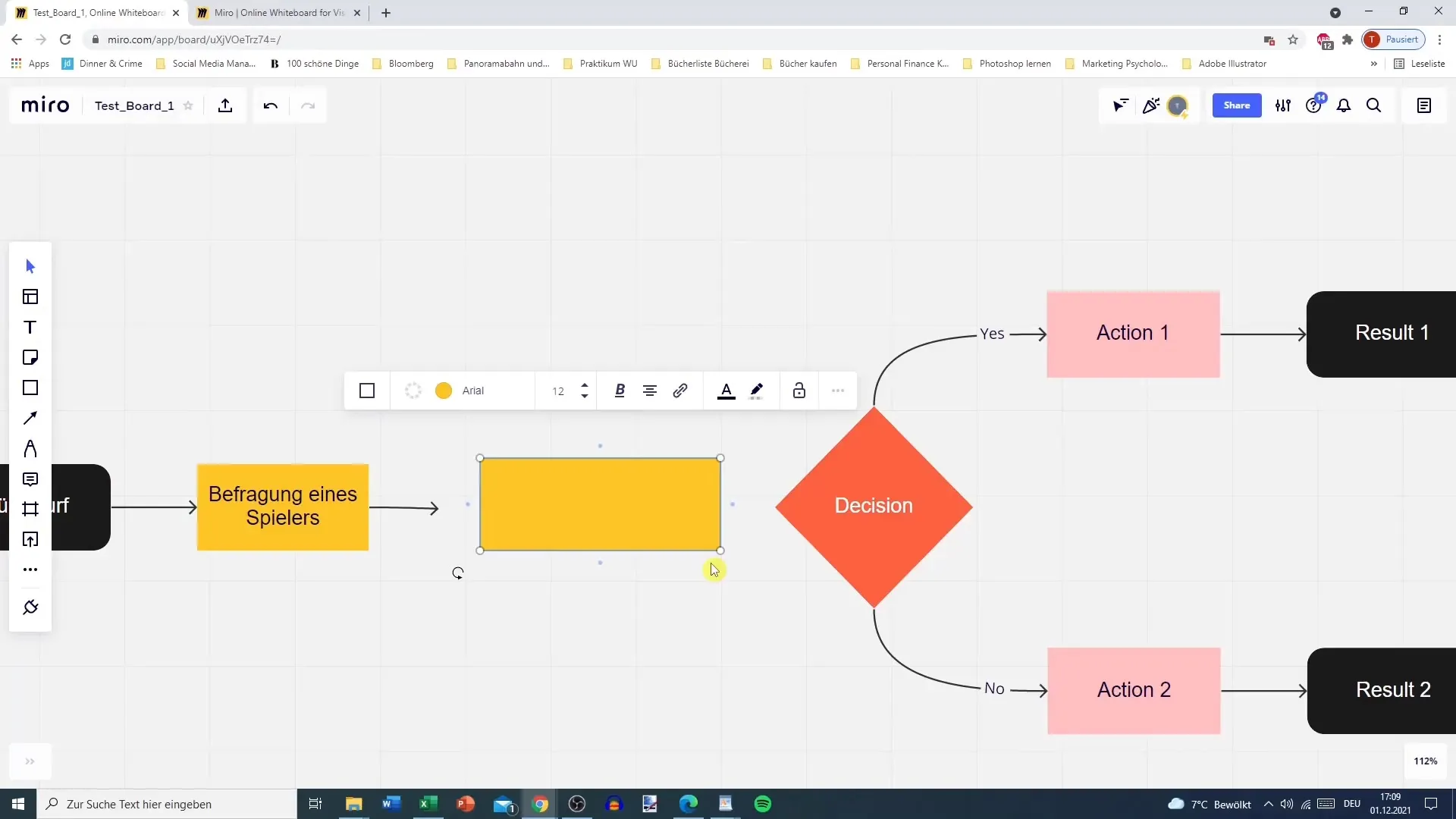
Krok 5: Stanovit rozhodnutí a výsledky
Teď je čas definovat rozhodnutí ve tvém flowchartu. Každé rozhodnutí by mělo nabízet jasné možnosti, jako např. „Ano“ nebo „Ne“. V závislosti na tom, jaké rozhodnutí bylo učiněno, můžeš přejít k různým akcím. To může být dále upřesněno přidáním dalších alternativ.
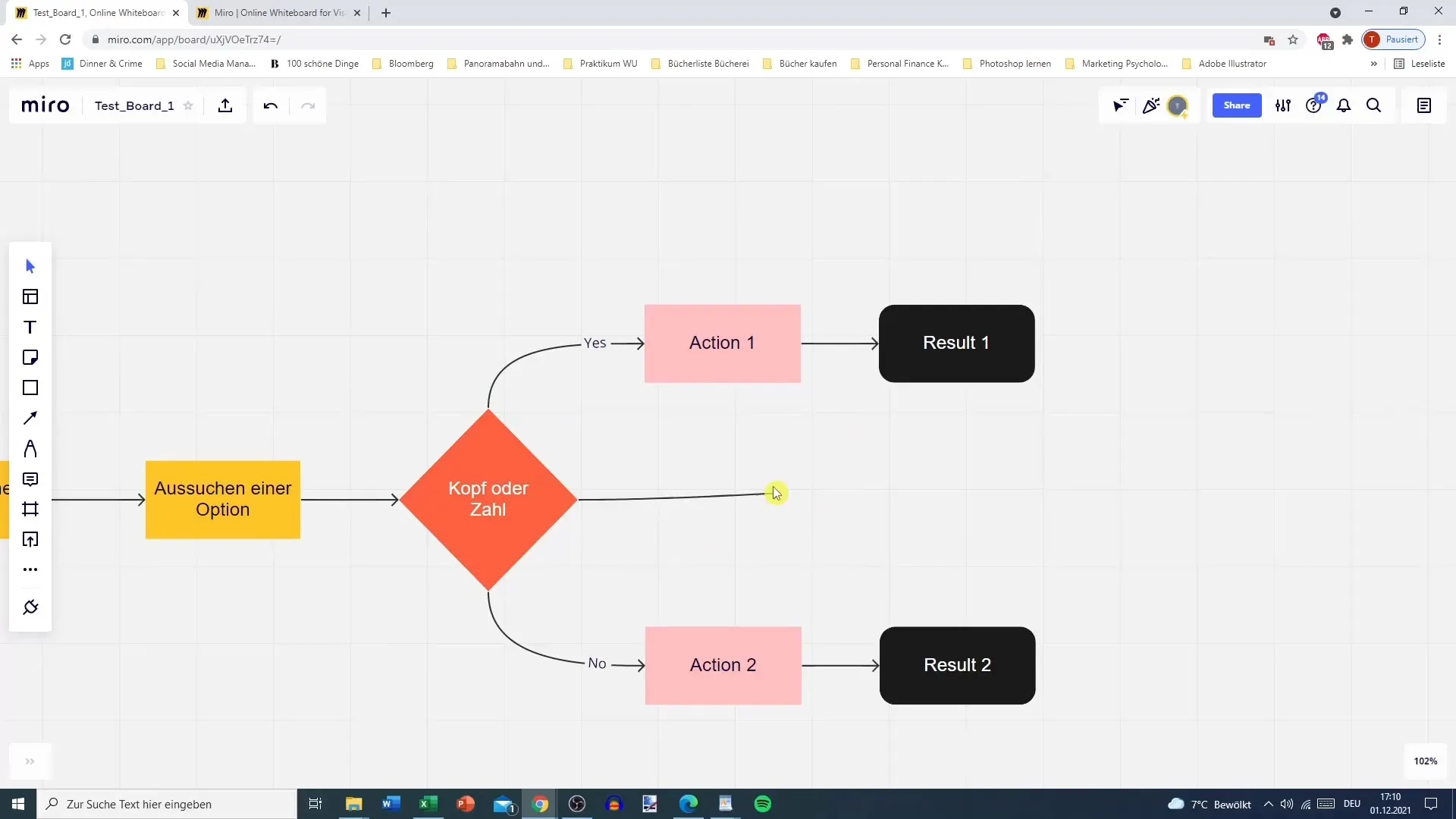
Krok 6: Vizualizovat výsledky
Až budou rozhodnutí stanovena, zaměř se na zobrazení výsledků. Například: Pokud hráč správně tipuje „hlavu“ nebo „orel“, vede to k výhře; pokud ne, výsledkem je „žádná výhra“. Máš možnost vizuálně diferencovat různé výsledky, například pomocí různých barev obdélníků.
Krok 7: Vylepšit diagram
Věnuj chvilku tomu, abys zkontroloval svůj flowchart na úplnost a jasnost. Může být užitečné přidat další kroky, které možná chybí, jako například hod mincí nebo dotazování na názvy. Upravování pomáhá optimalizovat diagram a zajistit, že je proces srozumitelný.
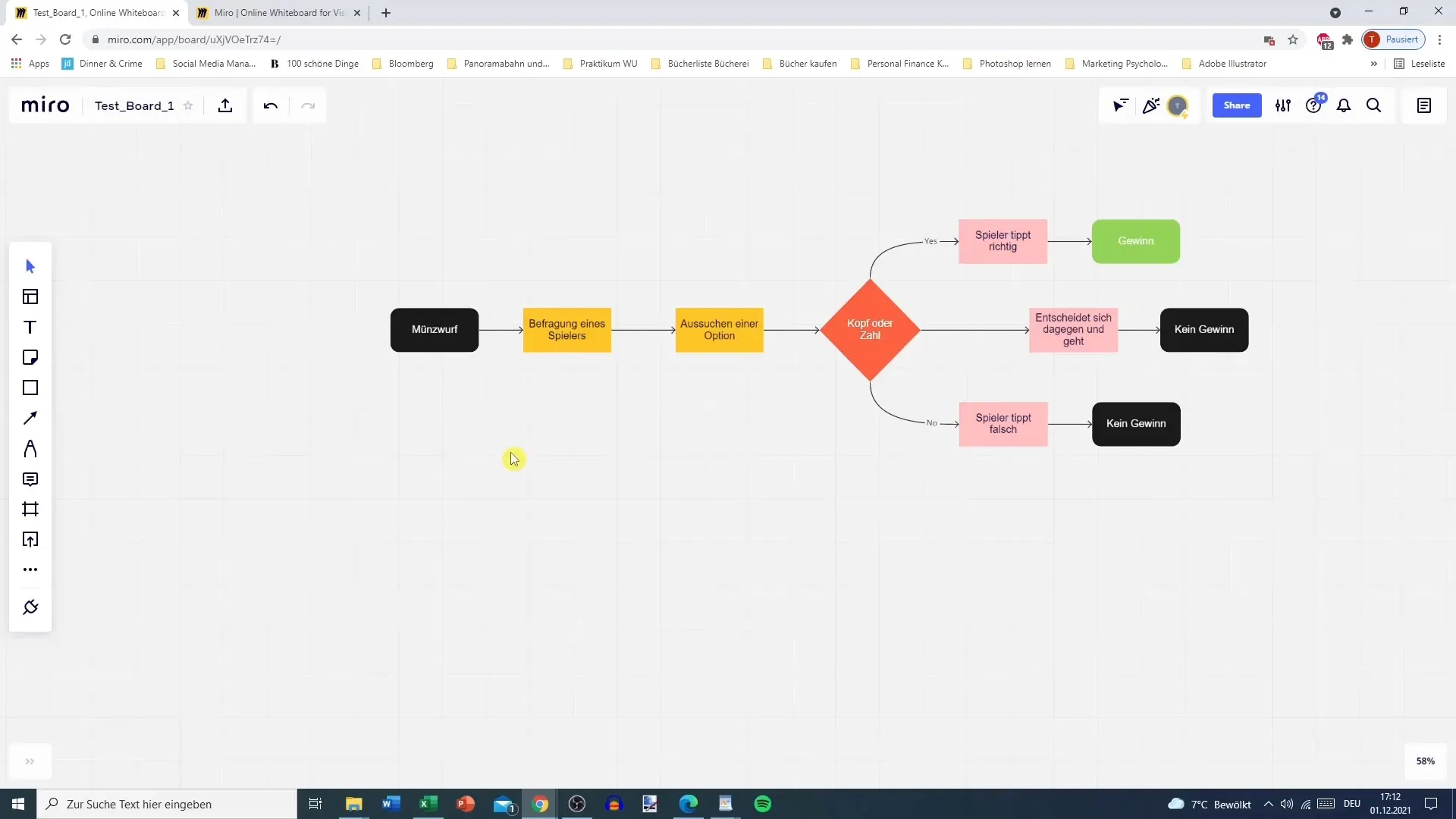
Krok 8: Exportovat
Když budeš spokojen se svým flowchartem, můžeš ho exportovat. Miro ti umožňuje ukládat své diagramy v různých formátech, jako PDF nebo jako obrázek. Můžeš otevřít možnosti exportu a vybrat požadovaný typ souboru. Ujisti se, že odstraníš všechny nežádoucí prvky, než diagram exportuješ.
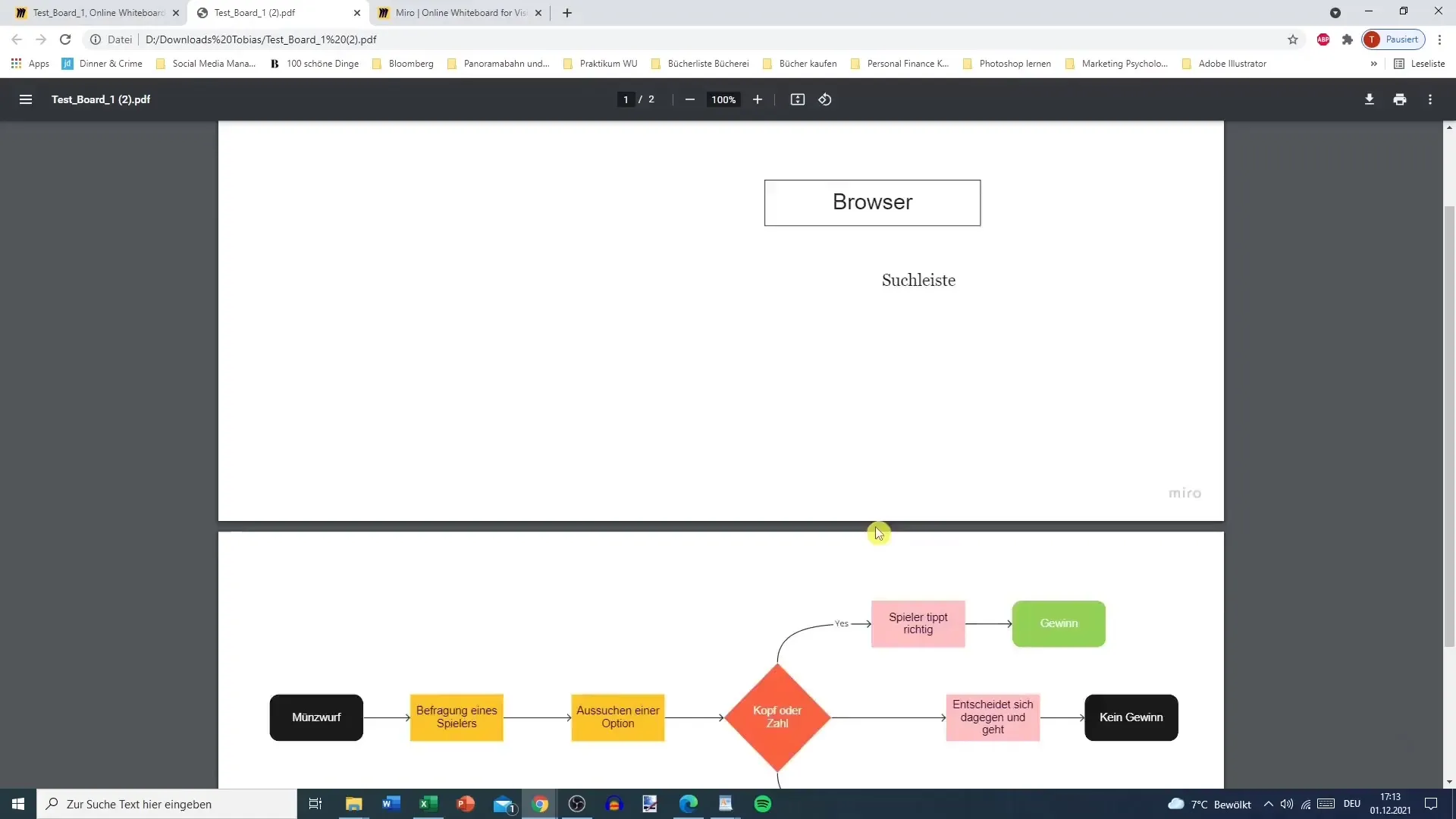
Shrnutí – Miro tutoriál: Vytváření flowchartů krok za krokem
V tomto tutoriálu jsi se naučil, jak vytvořit jednoduchý flowchart v Miro. Od výběru šablony až po exporthotového diagramu – všechny tyto kroky byly probrány. Používáním praktických příkladů získáš lepší pochopení funkcionalit Miro a můžeš software efektivněvyužívat.
Často kladené dotazy
Jak vytvořím flowchart v Miro?Vybereš šablonu z galerie šablon, přidáš akce a rozhodnutí a propojíš je šipkami.
Mohu exportovat flowchart?Ano, Miro umožňuje export v různých formátech, jako PDF a obrázkové soubory.
Jak přidám barvy?Klikni na obdélník nebo jiný prvek, vyber barvu z palety a aplikuj ji.


